XMLファイルの「XML」は「Extensible Markup Language」の略語で、マークアップ言語の一種です。コンピュータシステム間などのデータのやりとりや管理をしやすくするために使用されます。ところが、このXMLファイルを開こうとすると、文字化けすることがあるのです。意外に良くあるケースで、検索サイトでも事例が紹介されています。
もしXMLファイルが文字化けとなると、内容の確認ができません。そこで今回は、XMLファイルが文字化けする原因とその対処法を紹介することにします。
公文書(XML)ファイルを開くと文字化けしてしまう原因は?
まずは、公文書(XML)ファイルを開くと文字化けしてしまう原因を解説します。
原因1:文字エンコーディングの不一致
文字エンコーディングとは、テキストで使用する文字コードと表示する形式のことです。 XMLファイルの文字エンコーディングはXML宣言で指定されますが、ここで指定した値とファイルのエンコーディングが異なると、文字化けしたりして開けません。
原因2:XMLファイルが破損
XMLファイルが破損しているために文字化けして開けないことがあります。ダウンロードや保存の仕方で破損することがありますが、その場合は、XMLファイルに対応した修復ソフトで修復する必要があります。
原因3:ファイル構造の問題
XMLファイルの基本構成要素は開始タグ、終了タグ、内容で成り立っています。この構造に問題があるときは、文字化けして開けないことがあります。
XMLファイルが文字化けして開けない場合の対処法
XMLファイルが文字化けして開けない場合は、どのように対処したらいいでしょうか。具体的な対処方法をご案内しましょう。
対処法1:XML宣言を確認する
XMLファイルが文字化けして開けない場合は、まずXML宣言を確認してください。XML宣言とは、テキストがXML形式で書かれていることを宣言するものです。そのほか、XMLファイルのバージョンや、文字コード、文書がスタンドアローンかなども記載されています。これでウェブブラウザがXMLファイルを解析できるようになります。
★XML宣言の例
XML宣言はXML文章の先頭に記載されています。
<?XML version="1.0" encoding="UTF-8" standalone="yes"?>対処法2:最適なテキストエディタで開く
XMLファイルは基本的にどんなテキストエディタでも開くのですが、種類によっては機能制限があったり、大きなデータの扱いが不得意であったりする場合もあります。そこでおすすめの最適なテキストエディタを紹介しましょう。
- Notepad++
- XMLEDITOR.NET
ここでは、「Notepad++」を使ったXMLファイルの開き方を説明します。
公式サイトから「Notepad++」をダウンロードする
画面が開いたら、「ファイル」→「開く」をクリックする

「開く」画面で、XMLファイルを選んで「開く」を押せば、開く

対処法3:文字化けしたXMLファイルを修復する
文字化けしたXMLファイルを修復すると、通常通りに開けるようになることがあります。その際は、修復ソフトを利用するのですが、ここで紹介するのは「4DDiG File Repair」というソフトです。
このソフト、何らかの原因で破損したファイルを完全に修復してくれます。XMLファイルの文字化けにも対応。破損によりアクセスできないファイルでも完璧に修復し、アクセスできるようにしてくれます。
高度な修復機能もあり、基本的な修復だけでなく、高度な修復アルゴリズムにより、破損ファイルの最も複雑な問題にも簡単に対処できます。修復は迅速で効率的です。修復率も非常に高いです。使い方も簡単ですから、ぜひご利用になってください。
4DDiG File Repairを起動します。左側のメニューバーの「ファイルの修復」タブをクリックします。次に、「ファイル修復」を選択します。

「ファイルを追加する」ボタンをクリックし、破損したファイルを追加します。
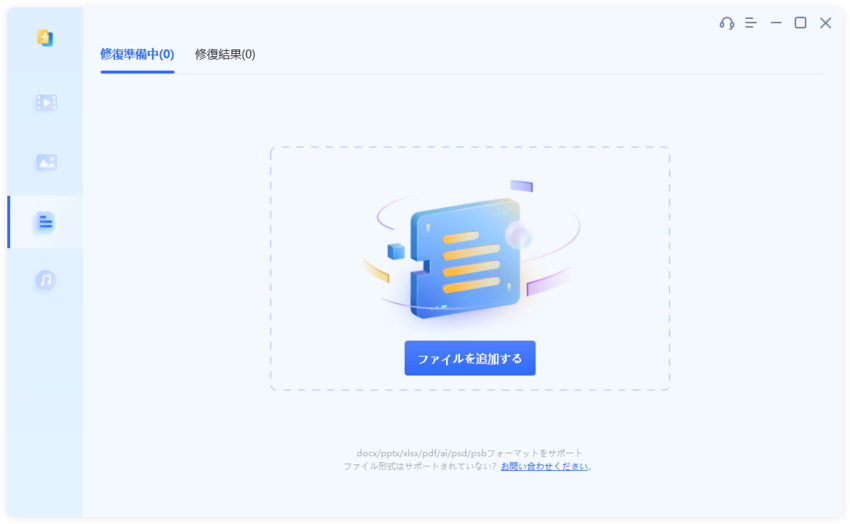
「すべてを修復」ボタンをクリックすると、プログラムは自動的にファイルを修復します。
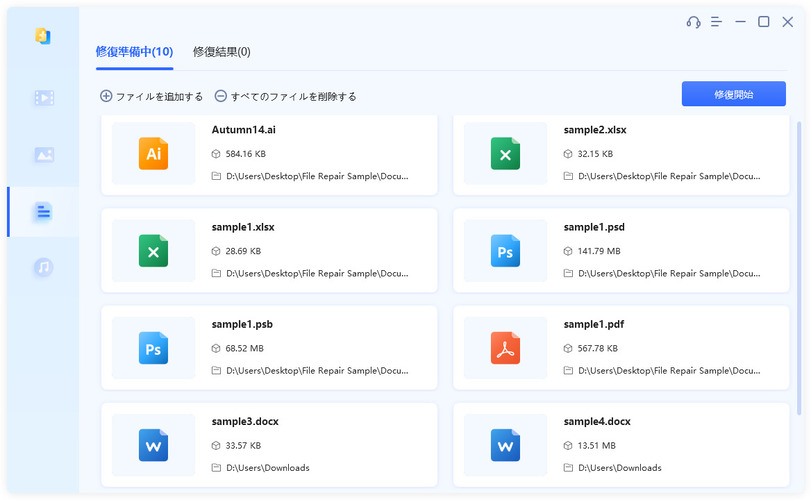
ファイルの修復が完了すると、修復されたファイルをプレビューして、指定した場所に保存できます。
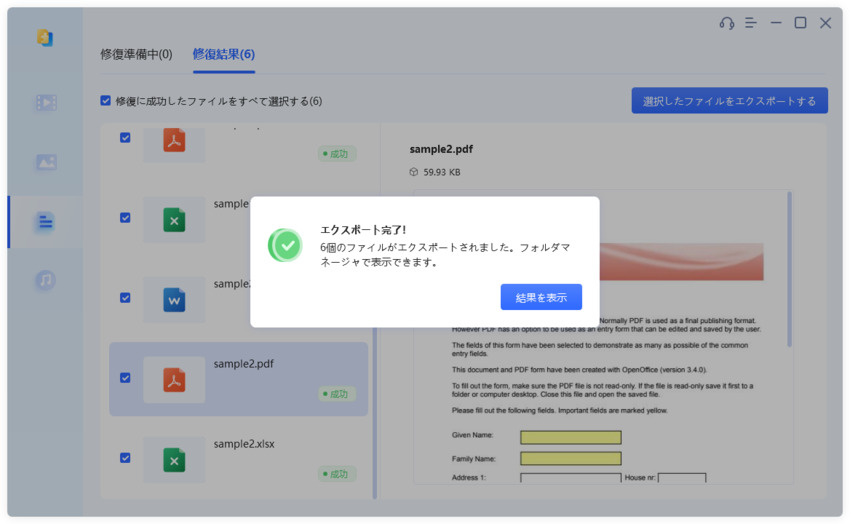
上記の操作でファイル修復に失敗した場合は、「高度な修復」機能を選択して、より深い修復を行うことも可能です。
対処法4:バックアップからXMLファイルを復元する
XMLファイルが文字化けしている場合、バックアップから復元することで解決することがあります。この場合は、データ復元ソフトなどを利用します。
ただし、注意点があって、復元率の高いソフトを使わないと、かえってファイルが破損してしまい、復元不可能になってしまうことがあります。
XMLファイルの文字化けを防ぐヒント
XMLファイルの文字化けを防ぐヒントを紹介しましょう。
ヒント1:ファイルをUTF-8で保存する
XMLファイルはXML宣言で文字コードが指定されますが、宣言されていないものはUTF-8などと認識されます。そのため、UTF-8というファイルで保存しておけば、文字化けせずに開きやすいです。
ヒント2:非ASCII文字の使用に注意する
XMLファイルはUTF-8などにエンコードされることが多いですが、非ASCII文字を使用する際はフォントの変更が必要になる場合があります。適切な文字/グリフ (characters/glyphs)をサポートするフォントを使用しないと、文字化けすることがあるので、ご注意ください。
最後に
今回は、XMLファイルを開くと、文字化けする問題について考えてみました。XMLファイルが文字化けして開けない原因はいくつか考えられますが、原因ごとに対処法があります。記事でその説明をしたのでぜひ参考にしていただき、文字化けを解消してください。
文字化けしたXMLファイルの修復なら、「「4DDiG File Repair」」がおすすめです。修復率も高く、修復方法も簡単。使ってみる価値があるソフトですから、ぜひご利用ください。
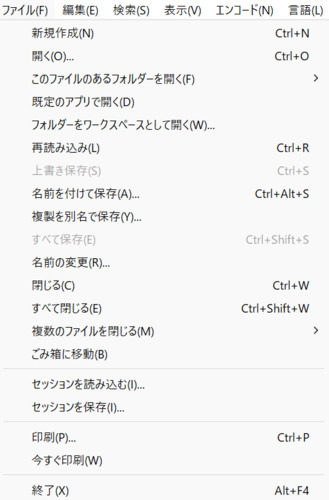
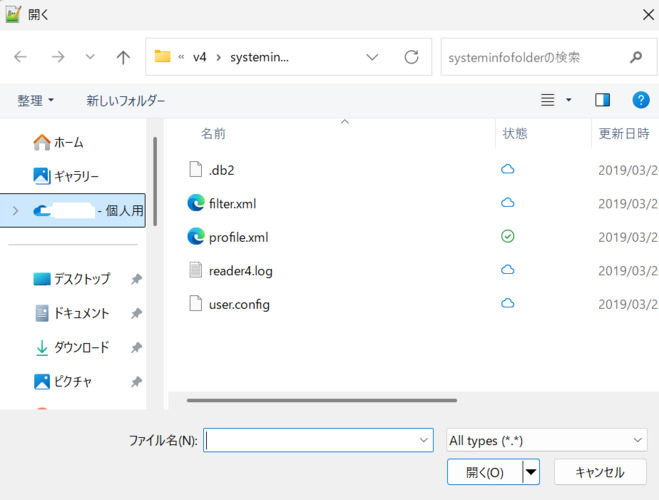
 ChatGPT
ChatGPT
 Google AI モード
Google AI モード
 Perplexity
Perplexity
 Grok
Grok


